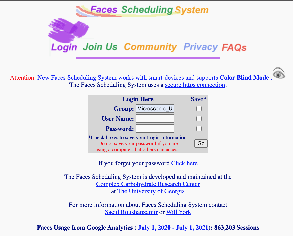Pour réserver un instrument, vous devez être inscrit être inscrit et avoir reçu une formation. Complétez Si ce n'est pas déjà fait, veuillez compléter votre inscription. Nous utilisons | Link in New Window |
|---|
| icon | false |
|---|
| linkText | Faces Scheduling System |
|---|
| tip | Faces Scheduling System (new window) |
|---|
| href | https://faces.ccrc.uga.edu/ |
|---|
| target | Acknowledgments FACES |
|---|
|
pour la gestion des réservations. Ce sytème est gracieusement fourni par le| Link in New Window |
|---|
| icon | false |
|---|
| linkText | Complex Carbohydrate Research Center |
|---|
| tip | Complex Carbohydrate Research Center (new window) |
|---|
| href | https://www.ccrc.uga.edu/ |
|---|
| target | Acknowledgments FACES |
|---|
|
de l'| Link in New Window |
|---|
| icon | false |
|---|
| linkText | Université de Georgie |
|---|
| tip | University of Georgia (new window) |
|---|
| href | https://www.uga.edu/ |
|---|
| target | Acknowledgments FACES |
|---|
|
. |